虚拟机下安装BackTrack5 (BT5)

下载地址:http://www.backtrack-linux.org/downloads/
与bt4相比,BT5不论从内核上还是应用程序上都进行了升级。bt5同时可以选择下载gnome或者kde桌面系统,而传统bt4默认的是 kde。bt5基于Ubuntu Lucid LTS.Kernel 2.6.38,在安装上也方便了很多,尤其对于中国用户,可以选择中文安装过程。
bt5一改之前的黑色调,转为暗红,还是那潇洒的飞龙,在红色底纹上更显杀气。
记录一下vmware虚拟机中安装bt5:
1.首先下载bt5的32位iso文件,选用了gnome桌面系统。(64位的毕竟还是在一些软件支持性上有待改善,所以还是选择32位的保险)
2.新建一个虚拟机,选择typical设置,安装源选择刚刚下载的iso文件
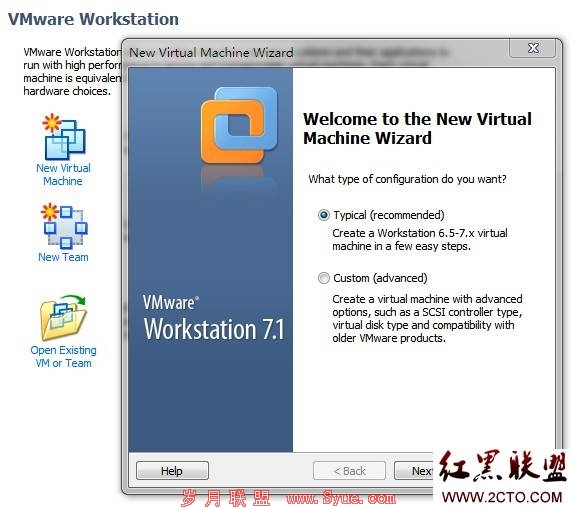
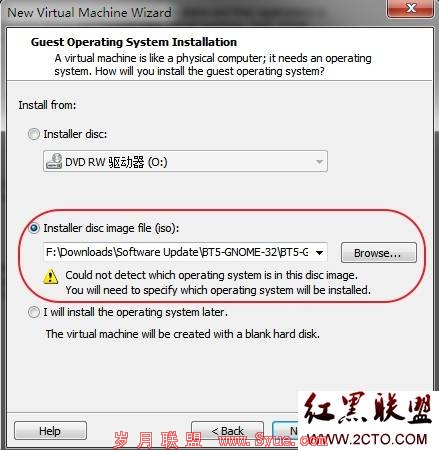
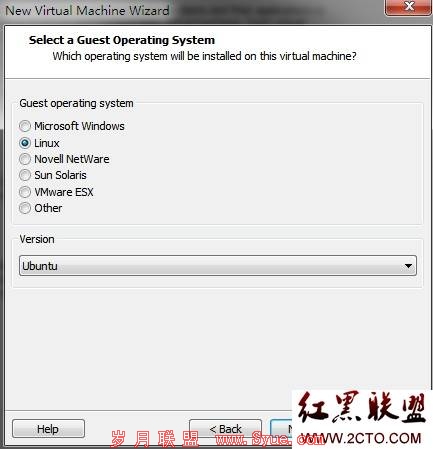
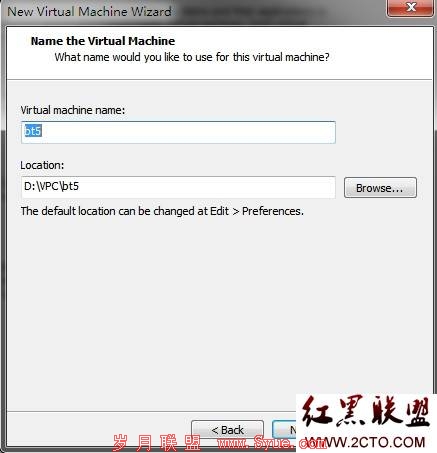
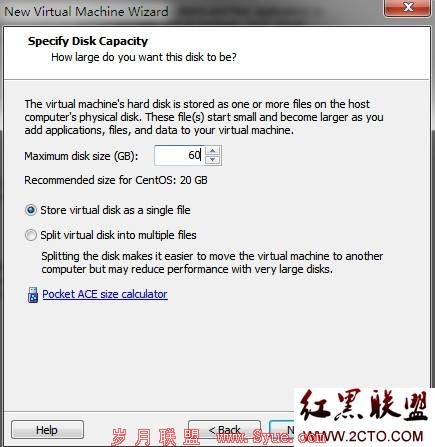
这里指定的磁盘大小并不是虚拟机实际占用磁盘大小,而是它最大使用量,实际值会根据在虚拟机中安装的软件的多少进行动态的变化,所以指定大点没有关系,只要你实际在虚拟机里面不要太狠装太多东西,呵呵。
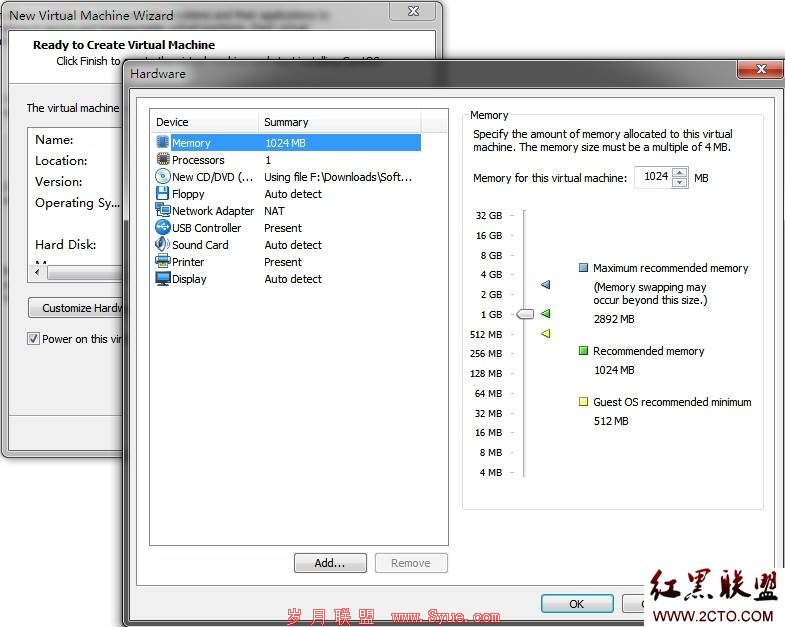
虚拟机使用的内存尽量大一些,这样可以有效提高虚拟机运行的速率。现在电脑内存都够大,指定1G不会影响主机的速度。
3.启动新建的虚拟机

在这个界面直接回车,进入下一个界面。
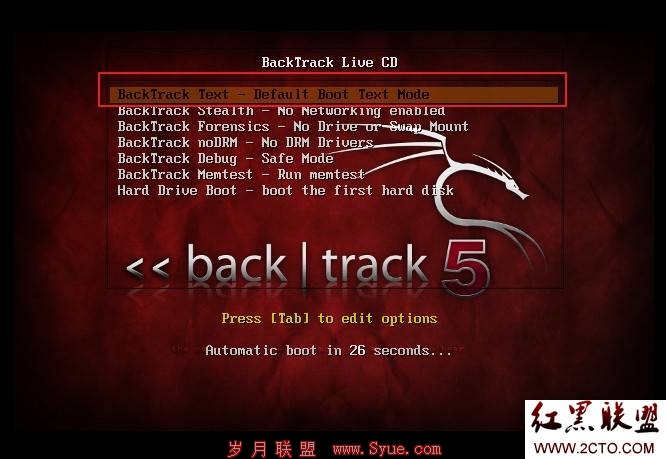
可以看到bt5的界面还是有些变化的,选择第一个选项进入。
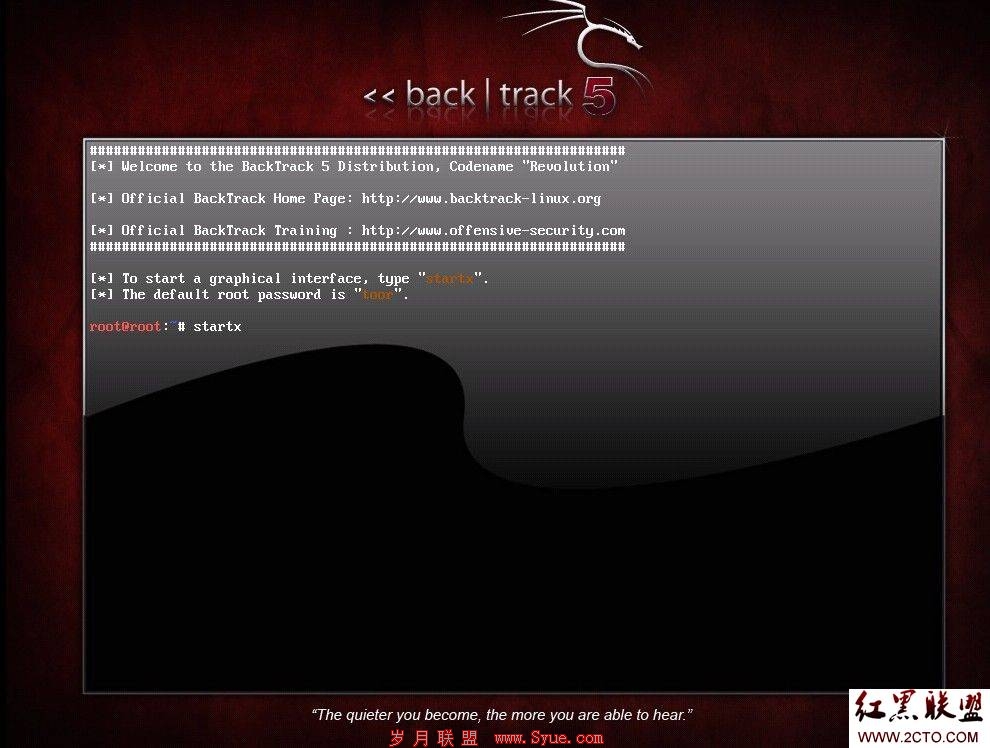
用户名还是root,初始密码是toor,登录后输入startx启动桌面系统。bt5的登录提示有明显改善,用颜色标记了需要输入的命令。

进入桌面系统后,双击桌面上的 install BackTrack,启动硬盘安装程序:
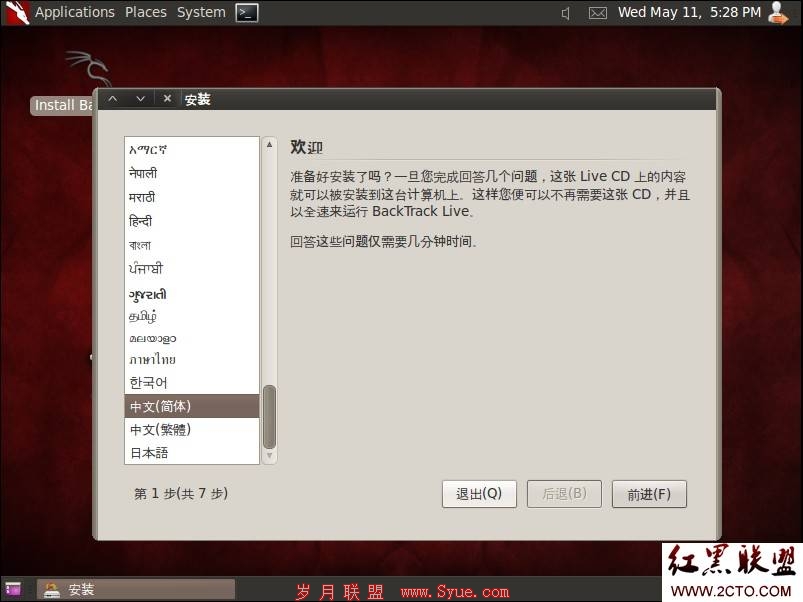
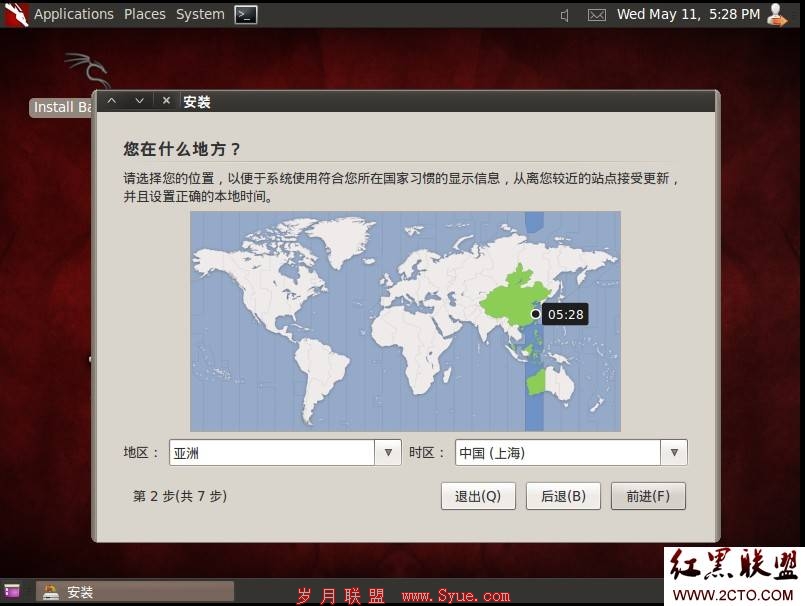
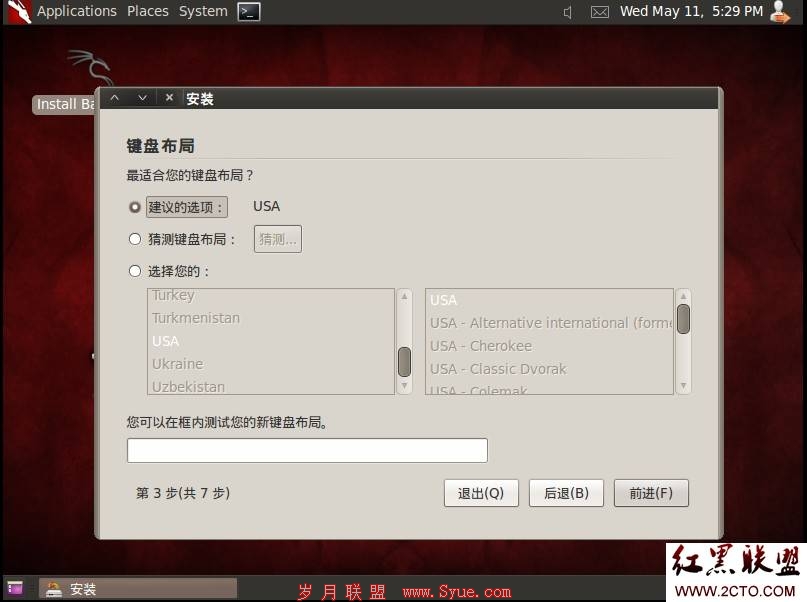
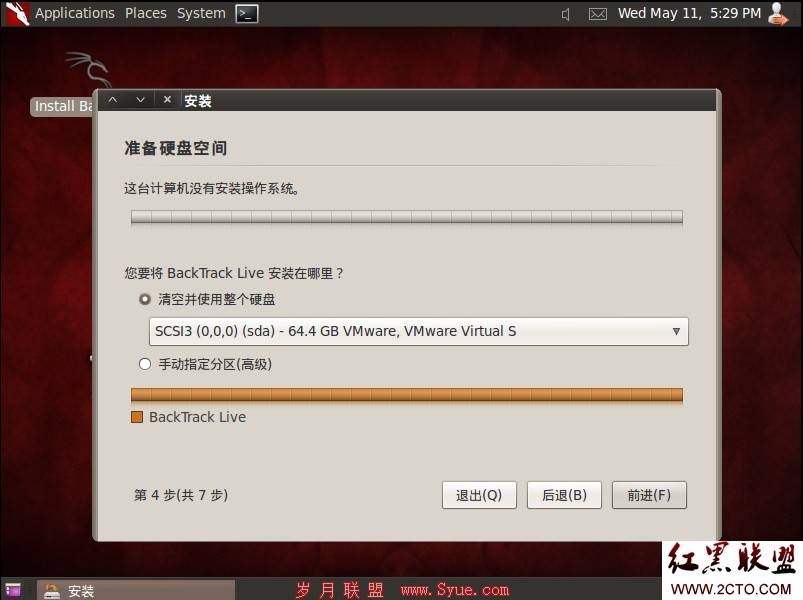
这里就选用使用整个磁盘,让系统自动进行文件系统分配。
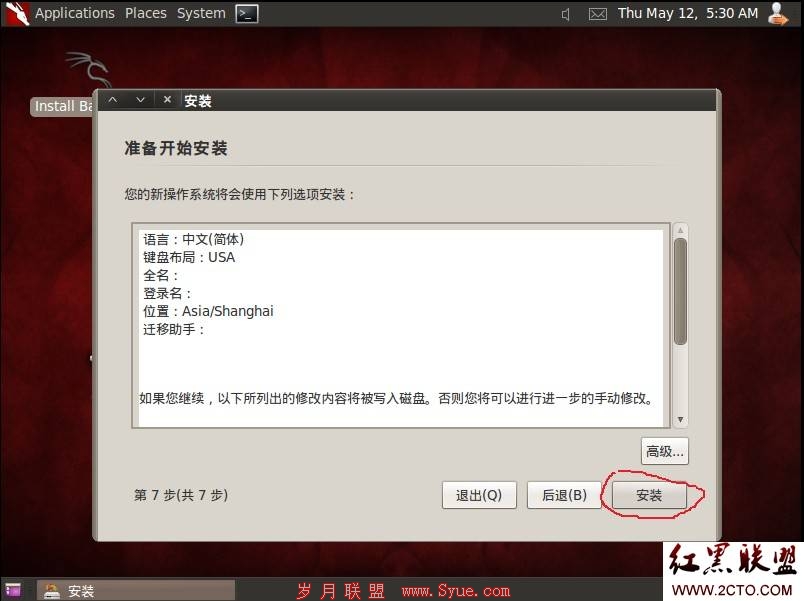
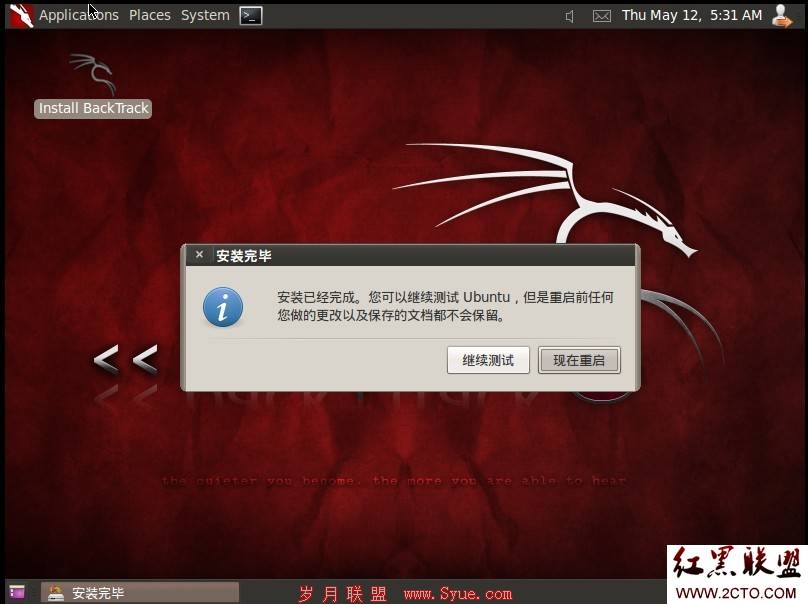
4.重新启动系统,注意在启动过程中会提示移除磁盘文件。
5.默认bt5是没有启动网络的,所以启动后需要手动启动网络。
启动网络方法比较多:(第一种)命令行下输入:start networking;(第二种)先用命令:ifconfig eth0 up,然后使用命令:dhclient eth0。
在这里需要注意虚拟的网络配置。个人建议直接用Bridge方式,因为就相当于直接用物理网卡。
启动了网络之后,最好执行一下:apt-get update来更新一下bt5的系统模块。当然最新发布的东西,更新不会太多,哈哈
6.安装Vmware Tools:
安装vmware tools的目的是为了让系统更好的在vmware上运作,可以让桌面系统自动适应虚拟机窗口大小,而且可以直接把自动启动网络加入到系统中,下次启动bt5时就不用再手动启动网络了。
在vmware的菜单栏选择VM-->install vmware tools。这时桌面就会弹出一个VMware tools光盘图标,并自动打开这个目录。将这个目录下的文件拷贝到/home下(目标目录自己定)。
注意:有时在新建虚拟机的时候,在系统选择时如果选择了other,可能会出现vmware菜单栏下安装vmare tools的选项不可用,变成vmare tools unavailable。这时只要把系统改成ubuntu就可以了。
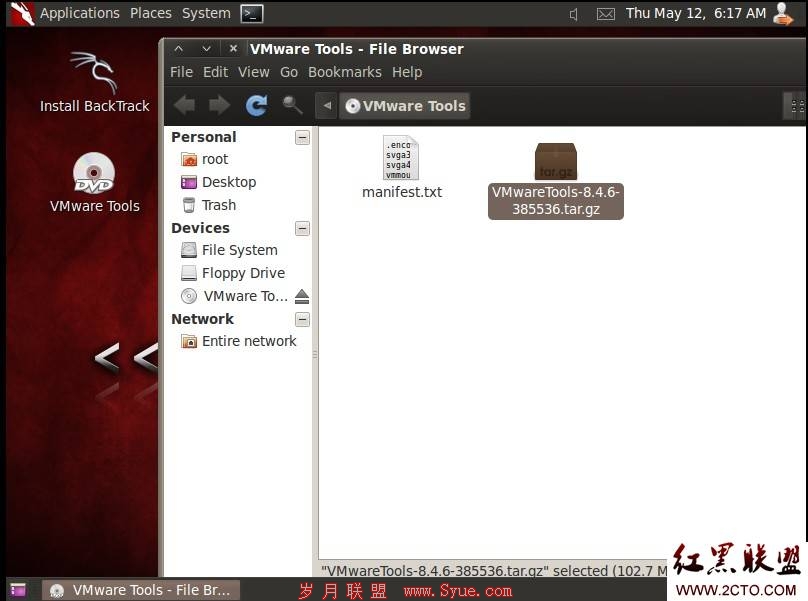
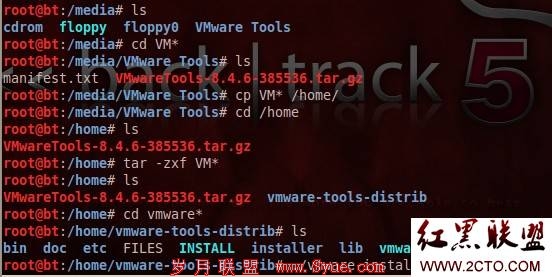
使用tar -zxf VM*命令将刚刚拷贝的文件解压,进入解压目录后,运行:./vmware-install.pl,然后一路确认回车就ok啦。
安装完成后,重新启动系统,就会发现桌面也能自适应,网络也自动启动了。大功基本告成。
7.安装中文支持
虽然刚刚安装的时候选择中文安装,但bt5并不会自动安装中文支持,所以在bt5上网浏览中文网页的时候发现一堆小框框。
在命令行下输入:
apt-get install language-pack-zh language-support-zh
安装好中文支持,再浏览中文网页就发现正常了。
安装了以上中文支持会默认安装了ibus中文输入法,不过在调用中文输入前先要启动ibus deamon,然后在ibus中添加中文输入,这样就可以用ctrl+backspace来调用中文输入了。
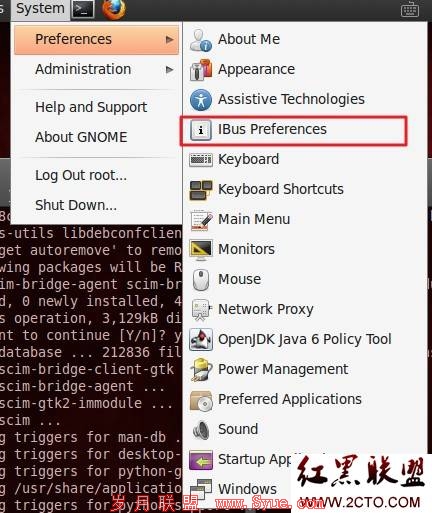
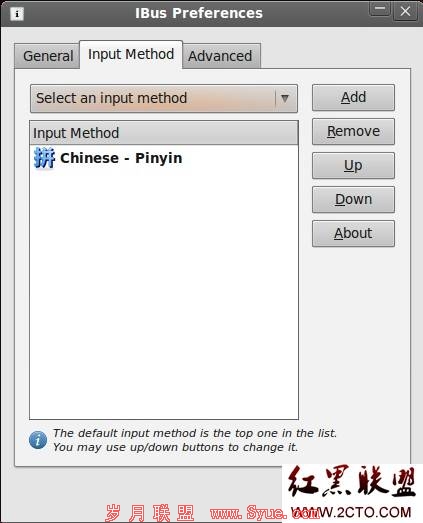
如果要把ibus在启动桌面系统的时候加入自动启动,可以在system-->preferences-->startup application下添加:
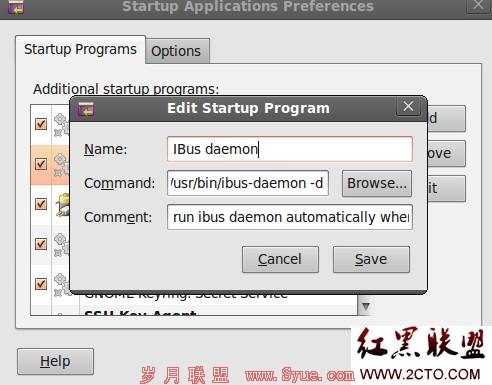
8.为了方便管理,还可以安装ubuntu-tweak:
> apt-get install python-software-properties
> add-apt-repository ppa:tualatrix/ppa
> apt-get update
> apt-get install ubuntu-tweak
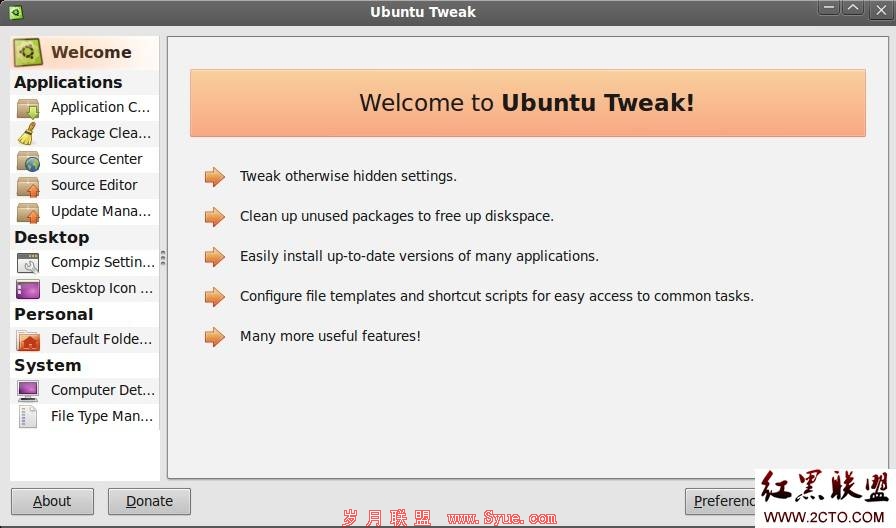
开始bt5之旅喽~~总之,bt5比bt4在安装上简易了一些,相对需要手动处理的地方少了一些,而它本身基于ubuntu,所以ubuntu上的软件库都是可以使用的,这大大丰富了bt5的应用。
汉化
apt-get install language-support-zhlanguage-pack-zh
apt-getinstall language-selector
apt-getinstall language-selector -qt
到Settings->SystemSettings->Locale->add languages
单击select system language
安装 完成会有几个选项
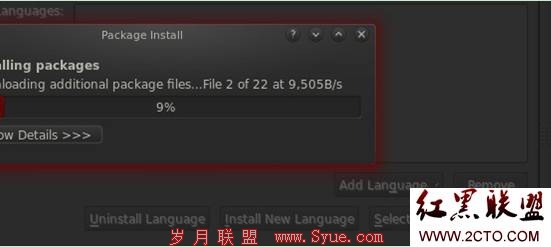
最后在选择
add language ------第一个
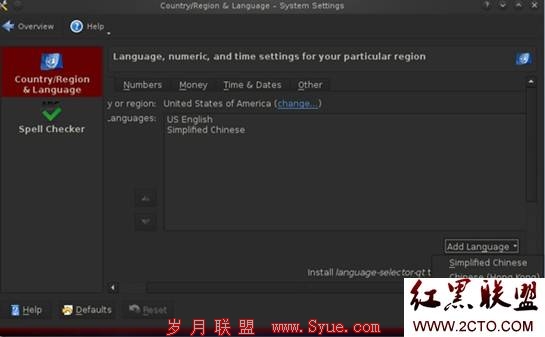
剩下的就了了事了。
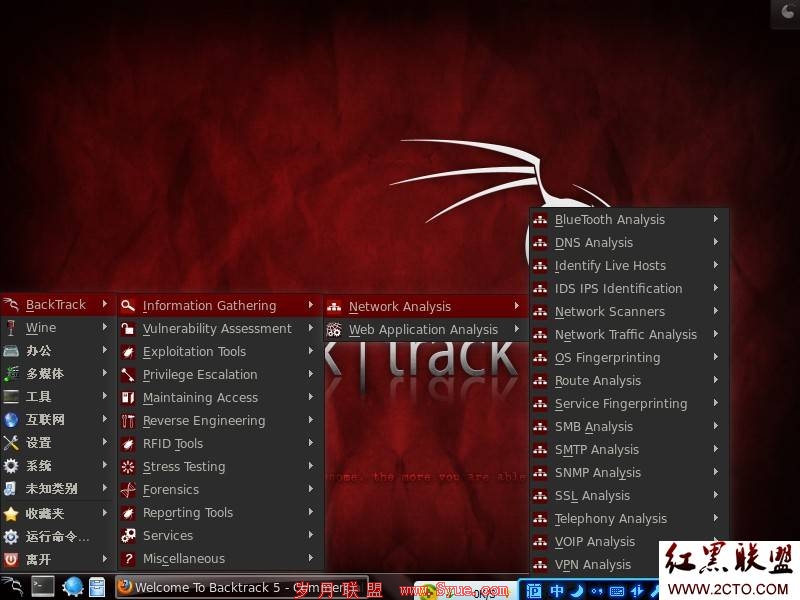
主要是第3个命令

